经验直达:
- excel怎么查找重复值
- excel怎么查找重复的内容
- 怎么查找Excel表格里面的重复项
一、excel怎么查找重复值
EXCEL找重复值步骤如下:
1.打开要找重复值的文件,选中需要查找重复值的一列或某个区域,具体操作如下图红框所示;
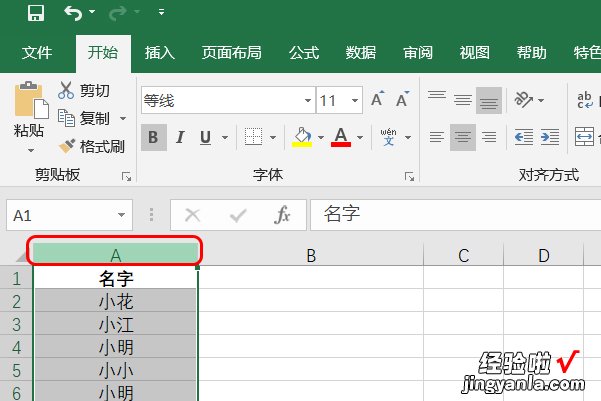
2.点击上方的“开始”菜单,具体操作如下图红框所示;
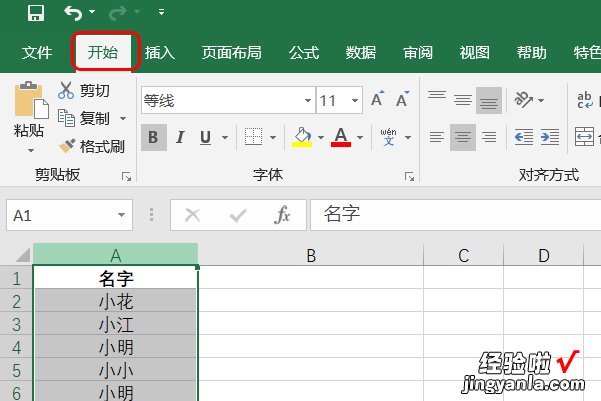
3.找到并打开“条件格式”,具体操作如下图红框所示;

4.打开“突出显示单元格规则”,具体操作如下图红框所示;
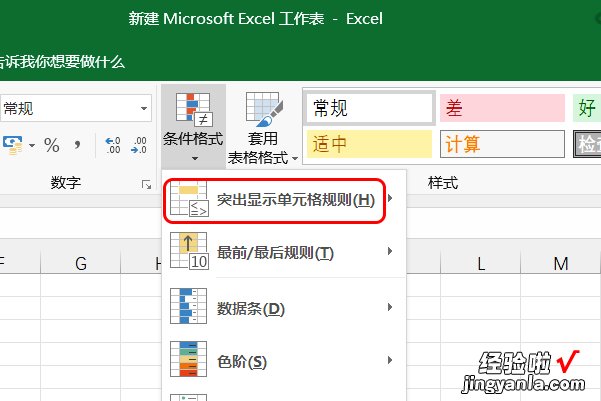
5.找到并点击“重复值”,具体操作如下图红框所示;
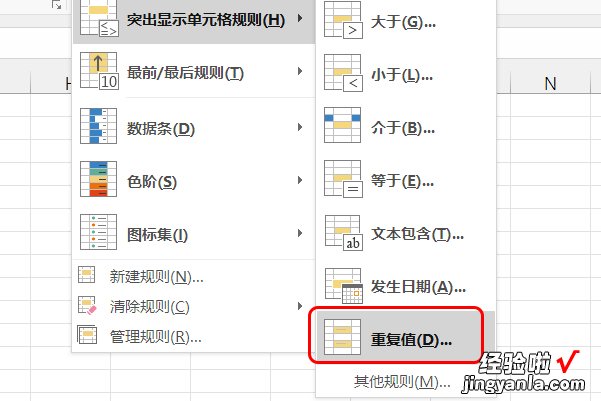
6.在弹出的“重复值”框里面,选择“重复”(也可以根据个人需求选择“唯一”),具体操作如下图红框所示;
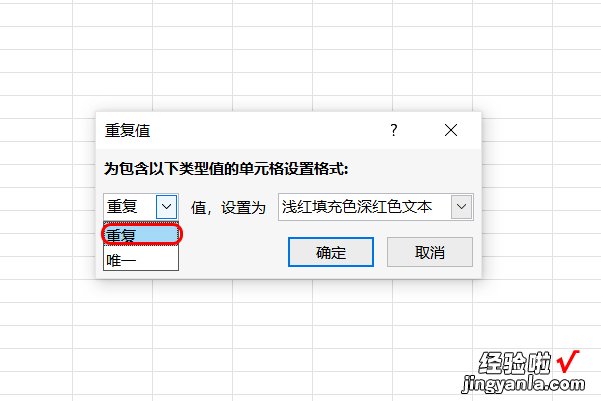
7.在设置颜色字体方面,可以根据个人喜好选择或者自定义,具体操作如下图红框所示;
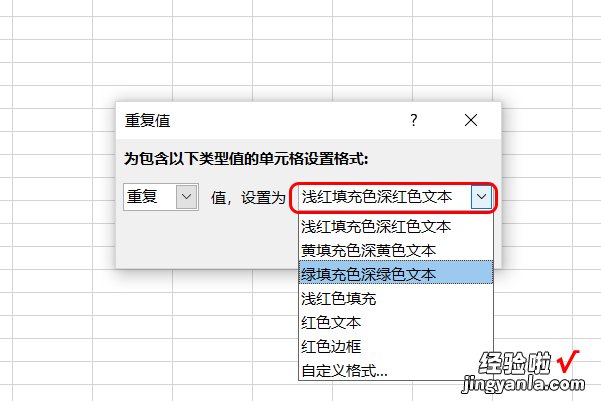
8.设置完成,点击“确定”按钮,具体操作如下图红框所示;
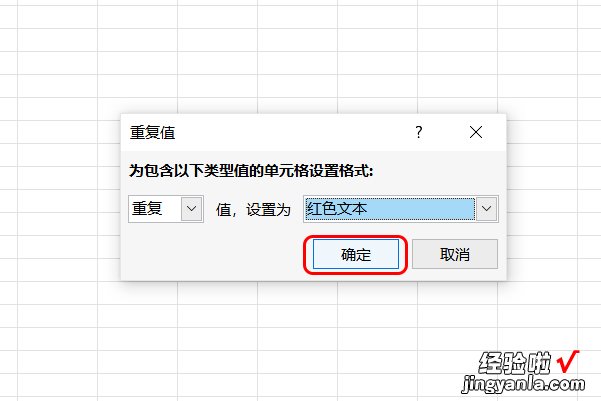
9.如下图红框所示 , 所有的重复值都被以红色标出来了 。
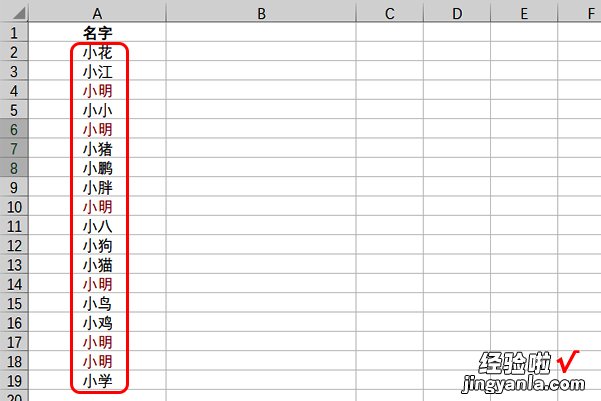
二、excel怎么查找重复的内容
在Excel中,您可以使用以下方法在同一列中查找相同的项并删除,只保留一个:
方法一:使用“删除重复项”功能
选中要检查重复项的单元格区域 。
点击“数据”菜单,选择“删除重复项”命令 。
在弹出的对话框中,选择要删除重复项的列 , 然后点击“确定” 。
Excel会自动删除重复的数据,只保留第一次出现的数据 。
- 方法二:使用“条件格式”和“筛选”功能
选中要检查重复项的单元格区域 。
点击“开始”菜单,选择“条件格式”命令 。
在下拉菜单中选择“突出显示单元格规则”-“重复值” 。
在弹出的对话框中选择想要应用于重复值的格式,然后点击“确定” 。
重复的数据会被突出显示出来 。
点击“数据”菜单,选择“筛选”命令,在筛选箭头中选择要保留的数据(比如无填充色),然后删除其他数据 。
这些方法可以帮助您删除Excel中同一列中的重复项 , 只保留一个 。
三、怎么查找Excel表格里面的重复项
1.打开需要编辑的Excel表格 。观察表格发现有部分数据相同,需要将这些重复的数据用醒目的颜色标注出 。首先,选中需要查找重复值的一列或某个区域 。具体操作 , 如图所示 。

2.鼠标单击开始菜单,依次选择样式-条件格式-突出显示单元格规则-重复值 。
Ps:这些步骤适应于microsoft07版本 。03版本的童鞋可以查看我的另一篇经验贴“怎么在Excel2003版中查找重复值” 。
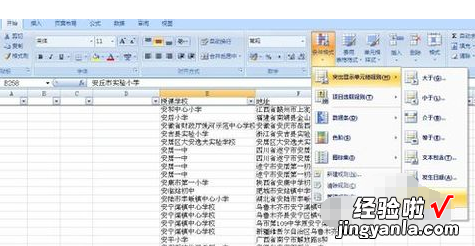
3.弹出重复值对话框 , 为包含以下类型的单元格设置格式 。默认的选择是重复值设置为浅红填充色深红色文本 。点击确定 。
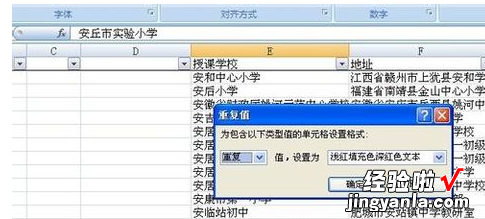
4.点击确定 。观察Excel表格,是不是发现Excel表格中的那些重复值已经被标红显示了呢 。显示效果如图所示 。

5.将这些重复值成功标注后,您可以对数据进行其他处理,如筛选 。具体操作步骤:点击开始菜单-排序和筛选-筛选-按颜色排序-后单独显示重复数据 。您也可以根据个人需要,删除或者继续其他编辑 。
【excel怎么查找重复的内容 excel怎么查找重复值】

